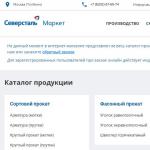Der Computer zeichnet alle Benutzeraktionen auf. PC-Spezialisten wissen, wie sie den Verlauf anzeigen, welche Anwendungen und Dateien gestartet wurden und wie alle Arbeiten des Benutzers im Internet ausgeführt werden. Auch Einsteiger beherrschen diese Funktion. Dieses Wissen empfiehlt sich besonders für Eltern, die wissen möchten, was ihr Kind am Computer macht.
Möglichkeiten, den Verlauf anzuzeigen
Um die neuesten Aktionen auf dem Computer anzuzeigen, gibt es zu diesem Zweck nicht nur Standardmethoden zum Anzeigen des Computerverlaufs über das Betriebssystem selbst, sondern auch spezielle Methoden – mit erweiterten Funktionen, die durch zusätzliche Programme implementiert werden. Die wichtigsten Möglichkeiten, Computergeschichte zu studieren, sind die folgenden:
- Browserverlauf;
- Vorgeschichte der Arbeit im Internet unter Nutzung eines Dienstes von Google;
- Objekte „Zuletzt verwendete Dokumente“, „Papierkorb“, „Downloads“;
- Dateiattribute: Änderungsdatum und Eröffnungsdatum;
- integrierte Windows Journal-Betriebssystemanwendung.
Für eine detaillierte Analyse des Computerbetriebs werden Programme von Drittanbietern verwendet, die über umfangreiche Möglichkeiten zur Verfolgung von Benutzeraktionen verfügen.
Besuch von Seiten im Internet
Bei der Beantwortung der Frage, wie Sie sehen können, wohin Sie von Ihrem Computer aus zugegriffen haben, ist zu beachten, dass sie dazu den Verlauf Ihrer Arbeit im Internet analysieren. Sie tun dies wie folgt:

Aktuelle Dokumente, Papierkorb und Downloads
Es wird empfohlen, die Objekte „Zuletzt verwendete Dokumente“, „Papierkorb“ und „Downloads“ zu überprüfen, deren Inhalt manchmal Überraschungen bereithält. Um die Liste „Zuletzt verwendete Dokumente“ in Windows 7 anzuzeigen, müssen Sie das System konfigurieren:
- Klicken Sie mit der rechten Maustaste auf das „Start“-Menü und wählen Sie „Eigenschaften“ aus dem Kontextmenü.
- Wählen Sie im angezeigten Dialogfeld „Eigenschaften von Taskleiste und Startmenü“ die Registerkarte „Startmenü“.
- Wählen Sie die Schaltfläche „Anpassen“ und aktivieren Sie im sich öffnenden Dialogfeld das Kontrollkästchen neben dem Menüpunkt „Zuletzt verwendete Dokumente“.
Nach diesen Schritten erscheint im „Start“-Menü die Registerkarte „Zuletzt verwendete Dokumente“, die eine Liste der zuletzt verwendeten Dokumente enthält.
Benutzer sehen sich den Ordner „Downloads“ an, in dem heruntergeladene Dateien standardmäßig gespeichert werden. Um die Liste der heruntergeladenen Dateien im Browser anzuzeigen, drücken Sie Strg + J.
Dateiattribute anzeigen
Es ist interessant zu wissen, wie man den Verlauf auf einem Windows 7-, 8- oder 10-Computer mithilfe des neuen Dateiattributs anzeigen kann, das das Datum anzeigt, an dem das Dokument zuletzt geöffnet wurde. Zum Anzeigen klicken Sie mit der rechten Maustaste auf die Datei und wählen im sich öffnenden Menü „Eigenschaften“, das Informationen über die Erstellung, Änderung und das Datum des letzten Öffnens des Dokuments enthält.

Suchen Sie mit dem Dienst „Suchen“ (Win + F) mit dem Attribut „Änderungsdatum“ nach allen Dateien, die für ein bestimmtes Datum geändert wurden:
- Benutzer öffnen den Dateibetrachter „Arbeitsplatz“ oder kurz „Computer“.
- Suchen Sie in der oberen rechten Ecke das Textfeld „Suchen“, klicken Sie mit der Maus darauf und wählen Sie im angezeigten Menü die Suche nach „Änderungsdatum“.
- Es bietet eine Suche sowohl nach einem bestimmten Datum als auch nach einem Bereich: Woche, Monat, Jahr.
- Sie können nach Dateigröße suchen.

Um beispielsweise kürzlich auf diesem Computer angesehene Filme anzusehen, müssen Sie Folgendes tun:
- Stellen Sie im Suchfenster den Dateigrößenparameter ein: „Giant“ (mehr als 128 MB). Dadurch werden alle „Giant“-Dateien auf diesem Computer gefunden, darunter fast alle Filme.
- Klicken Sie mit der rechten Maustaste auf Dateien, um ein Menü mit Informationen zum letzten Öffnungsdatum zu öffnen.
- Wenn viele Filme vorhanden sind, ändern Sie im Suchfenster den Dateiansichtstyp auf „Tabelle“.
- Durch einen Rechtsklick auf den Tabellenkopf öffnen Sie ein Menü, in dem Sie eine weitere Tabellenspalte auswählen können: „Nutzungsdatum“ oder „Öffnungsdatum“.
- Klicken Sie auf die Überschrift der neu erstellten Spalte, um die Dateien nach Anzeigedatum zu ordnen.
Ereignisse im Windows-Protokoll
Das Windows-System führt ein Protokoll, um Systemmeldungen zu speichern: über das Ein- und Ausschalten des Computers, Programmfehler, Systemereignisse und Sicherheitsprobleme. Mithilfe dieses Protokolls können Sie die Ein- und Ausschaltzeit des Computers sekundengenau ermitteln.

Das Öffnen des Windows-Ereignisprotokolls erfolgt auf verschiedene Arten:
- Drücken Sie die Tastenkombination Win + R und geben Sie im sich öffnenden Fenster den Namen des Programms auf Englisch ein: Eventvwr. Das Fenster „Ereignisanzeige“ wird geöffnet.
- Öffnen Sie das Menü „Start“ und geben Sie im Fenster „Programme und Dateien durchsuchen“ den Text „Ereignisanzeige“ ein. Das gleichnamige Programm wird gefunden und beim Öffnen öffnet sich das Fenster „Ereignisanzeige“.
Um die Betriebszeit Ihres Computers anzuzeigen, müssen Sie:
- Wählen Sie im geöffneten Fenster „Ereignisanzeige“ „Windows-Protokoll“. Es öffnet sich eine Tabelle mit Windows-Ereignisdaten.
- Suchen Sie in dieser Tabelle in der Spalte „Quelle“ nach den EventLog-Quellen. In diesen Fällen finden Sie Informationen zum Ein- und Ausschalten des PCs.
Hilfe von Drittanbieterprogrammen
Um die Möglichkeiten zur Überwachung des Computerbetriebs zu erweitern, werden spezielle Programme installiert, eines der besten ist NeoSpY.

Mit NeoSpY können Sie Folgendes verfolgen:
- Tastenanschläge, mit denen Sie Passwörter herausfinden können;
- Monitorbildschirm, durch Screenshots;
- Inhalt der Zwischenablage, also was kopiert wurde;
- Arbeit im Internet: Wo sie geklettert sind und was sie entdeckt haben;
- Betrieb von Skype, ICQ, QIP und anderen Instant Messengern (durch Abfangen des Datenverkehrs);
- auf ein Flash-Laufwerk kopierte Dateien;
- Drucker und welche Dokumente gedruckt wurden;
- neu installierte Programme;
- Änderungen in Systemdateien.
NeoSpY kann alle Statistiken per E-Mail versenden, was es noch attraktiver macht.
Es gibt eine Funktion, die Benutzerdaten speichert. Es heißt „Dateiversionsverlauf“. Damit können Sie jederzeit eine gelöschte Zeichnung, ein Foto, einen Kontakt oder ein Lesezeichen wiederherstellen. Was auch immer. Alle zuvor erstellten Versionen von Dokumenten werden auf das externe Laufwerk kopiert. Auf diese Weise können Sie sie in ihren ursprünglichen Zustand zurückversetzen, wenn Sie versehentlich falsche Änderungen vorgenommen haben. In Windows 10 ist der Dateiversionsverlauf zu einem praktischen und zugänglichen Tool zum Sichern und Zwischenspeichern geworden.
Diese Option ist in vielen Betriebssystemen in unterschiedlicher Form vorhanden. Unter MacOS heißt es „Time Machine“. In Win 7 gibt es ein gewisses Analogon dieser Funktion – das Schattenkopieren. Damit können Sie die vorherige Version des Dokuments zurückgeben, wenn diese falsch geändert wurde.
Das erste System von Microsoft, dem der Dateiversionsverlauf hinzugefügt wurde, war Windows 8. In diesem Betriebssystem wurde es möglich, Backups auf einem externen Laufwerk einzurichten. Zuvor wurden Sicherungskopien am selben Ort wie die Originale aufbewahrt. Und wenn die Festplatte ausfiel, war es schwierig, Dokumente wiederherzustellen.
Allerdings wurde die Option hauptsächlich von Customizern und Systemadministratoren genutzt. Es wurde in Windows 10 verbessert. Dann interessierten sich auch normale Benutzer dafür.
Wie schalte ich es ein?
Standardmäßig ist der Dateiversionsverlauf nicht aktiv. Damit es funktioniert, benötigen Sie eine externe Festplatte, Speichergerät, Flash-Laufwerk, Netzwerkspeicher oder andere Medien. Es ist wichtig, dass genügend Speicher zum Kopieren von Daten vorhanden ist.
Wie kann ich Dateien aus dem Verlauf wiederherstellen?
Dank dieser Funktion können verlorene, beschädigte, gelöschte, geänderte oder vergessene Informationen wiederhergestellt werden.
- Klicken Sie im Fenster des Ordners, in dem sich das gelöschte Dokument zuvor befand, in der Menüleiste auf die Schaltfläche „Home“.
- Klicken Sie auf das Symbol „Tagebuch“. Es sieht aus wie ein Überwachungsordner. Es ist auch im Windows Explorer zu finden.

Klicken Sie auf das Symbol „Tagebuch“.
- Es öffnet sich ein Fenster mit Daten. Dazu muss das Dateiversionslaufwerk von Windows 10 angeschlossen sein.
- Um Kopien auszuwählen, scrollen Sie im Arbeitsbereich nach rechts oder links. Wenn Sie auf eine davon klicken, wird oben das Datum angezeigt, an dem sie dem Archiv hinzugefügt wurde.
- Wählen Sie die Dokumente aus, die Sie zurückgeben möchten. Um mehrere gleichzeitig abzudecken, klicken Sie mit der Maus darauf, während Sie die Strg-Taste gedrückt halten.
- Klicken Sie auf die Schaltfläche „Wiederherstellen“. Es sieht aus wie ein kreisförmiger Pfeil.
Die Methode ist sowohl für Win 8 als auch 10 geeignet.
Dasselbe kann im Verlaufsmenü (in der Systemsteuerung) durchgeführt werden. Klicken Sie auf die Zeile „Persönliche Dateien wiederherstellen“. Es ist auf der linken Seite.
Viele Betriebssysteme bieten Ihnen die Möglichkeit, Ihre Daten zu sichern. In Windows 8 und 10 ist dieser Vorgang automatisiert. Dokumente werden in bestimmten Zeitabständen auf der Festplatte gespeichert. Beispielsweise können Sie die vorherige Version des Berichts einsehen, wenn dieser neu geschrieben wurde. Oder stellen Sie ein beschädigtes Video, Foto oder eine beschädigte Präsentation wieder her. Und einfach wieder einsetzen
Alle Seiten, die wir im Internet aufrufen, werden in einem speziellen Protokoll aufgezeichnet. Und wenn sich jemand an unseren Computer setzt, kann er sich darauf einlassen. Das bedeutet, dass er alle von uns besuchten Orte sehen und sogar die Korrespondenz lesen kann.
Dieses Tagebuch heißt History und glücklicherweise können Einträge daraus gelöscht werden.
So löschen Sie den Verlauf auf Ihrem Computer
Google Chrome. Um Ihren Browserverlauf in Chrome zu löschen, müssen Sie auf die Schaltfläche mit den drei Punkten klicken. Es befindet sich in der oberen rechten Ecke unter der Schaltfläche „Schließen“ (rotes Kreuz).
Wählen Sie „Verlauf“ und erneut „Verlauf“.

Es öffnet sich eine Liste der zuletzt besuchten Internetseiten. Sie können einzelne Adressen daraus entfernen. Klicken Sie dazu auf die kleine Pfeilschaltfläche neben dem Seitentitel und wählen Sie „Aus Verlauf entfernen“.

Und wenn Sie für einen bestimmten Zeitraum (z. B. heute) alle Seiten entfernen müssen, klicken Sie ganz oben in der Liste auf die Schaltfläche „Löschen“.

Es erscheint ein kleines Fenster. Wählen Sie oben einen Zeitraum aus und markieren Sie mit Vögeln, was genau entfernt werden muss.

Yandex. Um Ihren Browserverlauf zu löschen, klicken Sie auf die kleine Schaltfläche mit den horizontalen Linien in der oberen rechten Ecke und öffnen Sie den Verlauf.

Wenn Sie eine Seite löschen müssen, bewegen Sie den Mauszeiger darüber und klicken Sie auf den kleinen Pfeil, der angezeigt wird. Wählen Sie in der Liste „Aus Verlauf löschen“ aus.

Und wenn Sie weitere Daten aus Yandex löschen müssen, klicken Sie rechts über der Liste der Websites auf „Verlauf löschen“.

Wählen Sie im angezeigten Fenster einen Zeitraum aus und geben Sie an, was genau gelöscht werden soll.

Oper. Menü (oberste Schaltfläche links) – Verlauf

Um eine bestimmte Seite in der Liste zu löschen, bewegen Sie den Mauszeiger darüber und klicken Sie auf das Kreuz rechts.

Wenn Sie weitere Einträge löschen müssen, klicken Sie oben rechts auf „Verlauf löschen…“.

Wählen Sie im Fenster den Zeitraum und den Datentyp aus. Es ist besser, drei Vögel zu lassen, wie im Bild unten.

Mozilla Firefox. - Journal - Verlauf löschen...

Und 
Wählen Sie im Fenster die Zeit und die Daten aus, die Sie löschen möchten. Ich empfehle, nur drei Vögel übrig zu lassen, wie auf dem Bild:

Um Seiten manuell zu löschen (wenn Sie nur ein paar Adressen löschen müssen), gehen Sie zur Vollversion des Journals: - Journal – Zeigt das gesamte Journal an. Und dort löschen wir sie einzeln mit der rechten Maustaste.
Internet Explorer. - Sicherheit - Browserverlauf löschen…


Zum Löschen nach Tag: - Registerkarte „Protokoll“. Mit der rechten Maustaste löschen wir die benötigten Seiten bzw. Tage/Wochen.
Wichtig
Auf diese Weise löschen wir Protokolleinträge, Informationen zu Downloads und leeren den Browserspeicher (Seiten, Fotos, Videos). Alle Passwörter und Logins, die sich das Programm merkt, bleiben jedoch erhalten.
Das heißt, wenn Sie sich beispielsweise bei Ihrem E-Mail-Konto oder bei Odnoklassniki/Kontakt/Facebook angemeldet haben, ohne Logins oder Passwörter einzugeben, bleibt alles so. Und jeder an diesem Computer kann das Gleiche tun: Geben Sie die Adresse ein und öffnen Sie Ihre Seite. Das heißt, er erhält vollen Zugriff – er kann die Korrespondenz lesen, etwas löschen, etwas hinzufügen.
Um dies zu verhindern, müssen Sie Cookies und Passwörter löschen. Und für die globale Reinigung gibt es auch alles andere. Dies geschieht durch das Ankreuzen bestimmter Kästchen im Löschfeld.

Und das alles, weil sich viele Benutzer nicht an ihre Login-Passwörter erinnern und manche diese nicht einmal kennen. Und nach einer solchen Reinigung können sie sich nicht mehr auf ihren Seiten und E-Mails anmelden. Und dann schreiben sie mir: Rette mich, hilf mir, was soll ich tun?! Aber es lässt sich nichts machen – vorher musste man bei jeder Seite und E-Mail darüber nachdenken und seine Handynummer verknüpfen.
So verhindern Sie, dass Websites in den Verlauf aufgenommen werden
Mittlerweile verfügt jeder Browser über einen speziellen privaten Modus, den sogenannten Incognito. In diesem Modus können Sie Ihr Programm für das Internet öffnen und es wird dann nichts erfasst. Aber alles wird wie bisher funktionieren: Websites werden geöffnet, Dateien werden heruntergeladen, Lesezeichen werden hinzugefügt.
Unmittelbar nach dem Verlassen des Inkognito-Modus löscht der Browser alles, was dort passiert ist:
- eingegebene Passwörter
- Kekse
- Suchanfragen
- URLs der besuchten Seiten
Hinweis: Dies schützt Sie nicht vor Viren und macht Sie in sozialen Netzwerken nicht unsichtbar.
So öffnen Sie den anonymen Modus
Google Chrome. - Neues Fenster im Inkognito-Modus
Yandex. - Erweitert - Neues Fenster im Inkognito-Modus
Oper. - Erstellen Sie ein privates Fenster
Mozilla Firefox. - Privates Fenster
Internet Explorer. - Sicherheit - InPrivate-Browsing
„So löschen Sie den Verlauf auf Ihrem Computer
Dateien und Dokumente zum Öffnen.
Sobald Sie Dokumente auf Ihrem PC öffnen, Fotos ansehen oder ein Video abspielen, werden alle diese Dateien in der Liste der zuletzt geöffneten Dokumente gespeichert, auf die Sie bequem über das Menü zugreifen können Start – Aktuelle Dokumente.
Wenn Sie nicht möchten, dass jemand sieht, welche Dokumente Sie anzeigen, löschen Sie am besten diese Liste der zuletzt verwendeten Dokumente.
Wenn der Menüpunkt "Zuletzt verwendete Dokumente" Wenn Sie es nicht haben, bedeutet das, dass es in den Einstellungen deaktiviert ist. So fügen Sie es in das Menü ein Start, geschrieben am Ende dieser Lektion.
Um die Liste der zuletzt verwendeten Dokumente zu löschen, klicken Sie auf die Schaltfläche Start Klicken Sie im sich öffnenden Menü mit der rechten Maustaste auf das Element "Zuletzt verwendete Dokumente". Dann müssen Sie den Artikel auswählen „Liste der zuletzt verwendeten Elemente löschen“.
Danach wird die Liste der zuletzt erstellten Dokumente gelöscht. Übrigens darf der Benutzer diese Liste nicht vollständig löschen, sondern selbstständig nur bestimmte Zeilen daraus löschen.
Dazu müssen Sie zum Menü gehen Start – Aktuelle Dokumente und wählen Sie das Dokument aus, das Sie löschen möchten. Jetzt müssen Sie nur noch mit der rechten Maustaste darauf klicken und auswählen "Löschen". Alle anderen Zeilen in dieser Liste werden gespeichert und die von Ihnen ausgewählte wird spurlos gelöscht.

Wenn es auf Ihrer Speisekarte steht Start fehlender Gegenstand "Zuletzt verwendete Dokumente", dann können Sie es zurückgeben. Klicken Sie dazu mit der rechten Maustaste auf das Menü Start, wählen Sie dort den Artikel aus "Eigenschaften" und klicken Sie im sich öffnenden Fenster auf die Schaltfläche "Melodie".